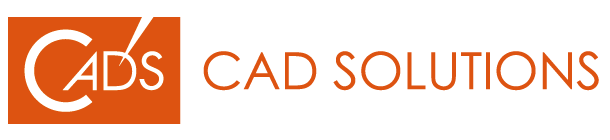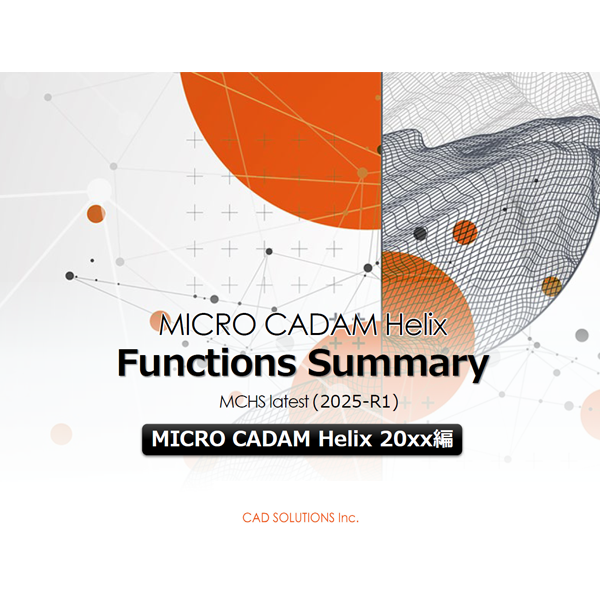最新情報
| MICRO CADAM Helix 2025-R1 リリースのお知らせ |  |
参加費無料!MC Helix 体験セミナー開催! | ||||
|
2025年1月24日に、MICRO CADAM Helix 2025-R1 がリリースされました。 会員様専用サポート・サイト『CAD’S SUPPORT DESK』のダウンロード・モジュールも最新バージョンにUpdateされていますので、ぜひ最新版をご利用ください! |
MICRO CADAM Helixの概要および基本的な操作について、短時間で理解していただける内容を半日で体験いただけるセミナーです。 MICRO CADAM Helixを初めてご利用になる方や、他CADからMICRO CADAM Helixへの移行をご検討いただいている方など、短時間で基本操作を学習したい方にお勧めのセミナーです。 <2025年度開催日程調整中!> |
|||||
 |
Webセミナーのアーカイブ視聴について |  |
Function Keyboardの新規販売と故障修理について | |||
| Webセミナーを見逃した!、過去に開催したセミナーをもう一度見たい!といったことはありませんか? 「おすすめ動画コンテンツ」では、これまでに開催したCAD’S Webセミナーをお好きな場所、時間にご視聴いただけます。セミナーを開催年度別にリスト表示してご確認いただけるほか、「カテゴリー別:Webセミナー アーカイブ」では、製品・機能別に目的のセミナーをお探しいただけます。ぜひアクセスしていただき、ご興味のある製品や機能に関するセミナーをご視聴ください! |
MICRO CADAM Helix Function Keyboard 新規販売に関しては、在庫限りの限定供給となりました。ご購入を希望される場合は、早めのご購入をお願いします。また、故障修理サービスは2024年9月30日の受付をもって終了しました。新規購入後の保証期間中のものは、故障修理サービス最終受付日(2024年9月30日)を超えても承りますが、ご購入後1年を超えた時点で故障修理サービスは受けられなくなりますのでご注意ください。 |
テクニカル情報 随時更新中!
その機能あります!
ここでは、『CAD’S SUPPORT DESK(CAD’Sサポートデスク)』でいただいた質問の中から、機能に関する質問をピックアップして、その回答と共にご紹介します。
記入済みの寸法の値を使って文字を入力できますか
A: スマートゲットでは、キーボードから入力可能な操作中に、要素の特性値や要素間の相対関係の値を表示、利用できます。

スマートガイド・ボックスを合わせて利用することで要素の指定や値の確認が容易になります。スマートガイド・ボックスは、メニュー・バー [ウィンドウ] 、[スマートガイド・ボックス]で表示します。
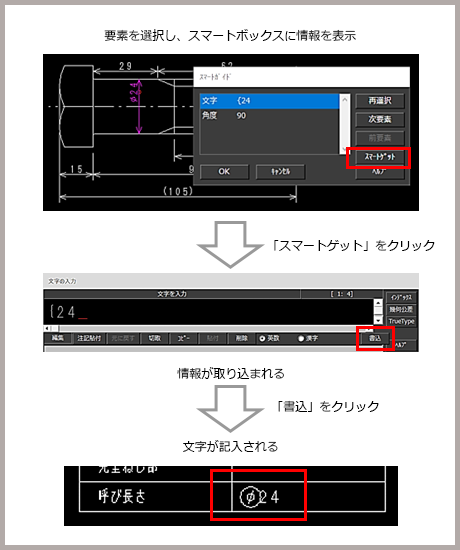
図面の情報を使って文字を記入したい
配置子図の要素に寸法を入れることはできますか
A: メニュー・バー[カストマイズ] 、[配置子図要素選択]の オン/オフの切り替えにより、要素を指定する操作で配置子図(またはユーザー定義シンボル)を選択したとき、配置子図全体(またはユーザー・シンボル全体)として扱うか、各要素として扱うかを指定できます。
![メニュー・バー[カストマイズ] 、[配置子図要素選択]](https://support.cad-solutions.co.jp/storage/app/media/Document/oyakudachi/202503/hp_oyakudachi_fk2_fig1_202503.png) |
・オン:配置子図(またはユーザー定義シンボル)内の選択した構成要素が対象になります。 |
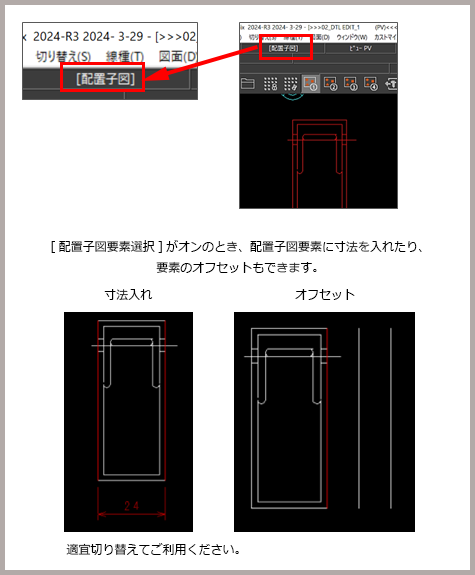
配置子図の要素を使って寸法を記入したい
環境設定ファイル【MCADAM5.SYS】 ピックアップ解説!
MCADAM5.SYSは、MICRO CADAM Helixの使用環境を設定するための「環境設定ファイル」です。
「環境設定ファイル」は、「Helix 環境設定ユーティリティー」で確認、編集できます。
「Helix 環境設定ユーティリティー」は、Windowsスタートメニューの「MICRO CADAM Helix」プログラム・フォルダから起動します。
過去の「環境設定ファイル【MCADAM5.SYS】 ピックアップ解説!」へ
境界探索の対象となる線種を指定する
[補助3]「境界の自動探索条件」[探索線種]:
境界探索の対象となる線種を指定します。複数の線種を指定できます。
この指定は、<線種>、<部品>、<グループ>、<解析>、<レイヤー>で表示される境界の探索条件を設定するダイアログ・ボックス内の「探索線種」でも変更可能です。
選択項目:
実線(太)/実線(中)/実線(細)/破線(中)/破線(細)/一点鎖線(中)/一点鎖線(細) 二点鎖線/NCライン/破断線(中)/破断線(細)/線種2
次のボタンですべての項目に対して指定できます。
[全て選択] :すべての項目を選択
[全てクリア] :すべての項目を解除
(初期値:実線、破線がオン)
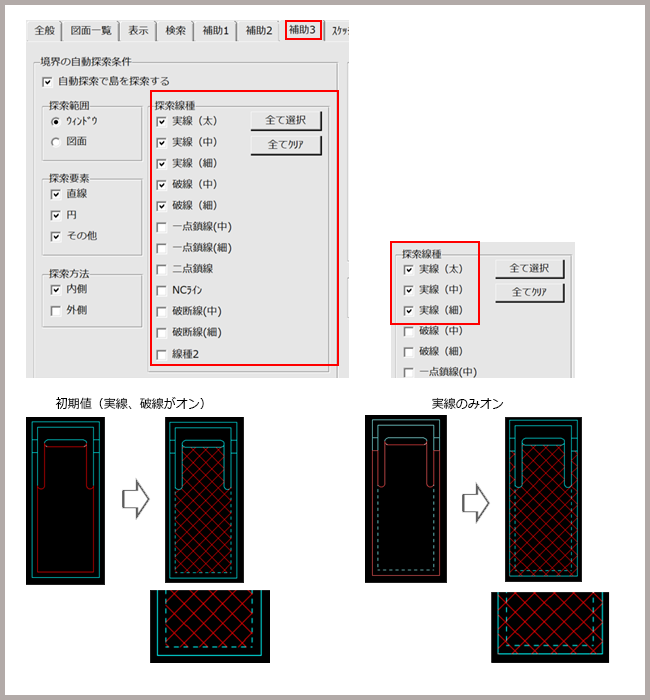
[補助3]「境界の自動探索条件」[探索線種]
文字表示形式の切り替え限界を指定する
[注記3]「表示形式の切り替え限界」:
文字の表示形式を切り替える限界値を指定します。 画面上の大きさが指定した限界値以下になると、通常の文字表示、矩形表示、直線表示、点表示、不表示の順に簡略表示になります。
指定項目:
[文字]文字表示から矩形表示に切り替える限界値
[矩形]矩形表示から直線表示に切り替える限界値
[直線]直線表示から点表示に切り替える限界値
[点列]点表示から不表示に切り替える限界値
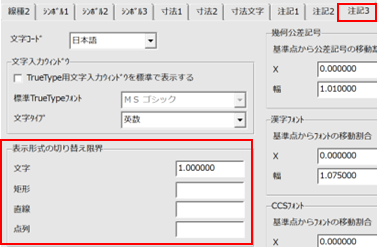
指定できる値は、2.0以下の正の実数または整数値です。文字>矩形>直線>点列として値を指定してください。単位をmmとした画面上の表示サイズ(文字高さ)で判定します。 限界値を省略した表示形式は、簡略表示されません。
(初期値:文字=1.0、その他は指定なし)
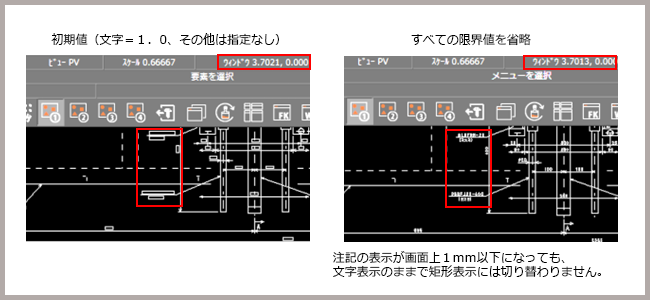
[注記3]「表示形式の切り替え限界」